Arranque de SiteKiosk Online cliente
El arranque de Sitekiosk Online varía según cada sistema operativo (Windows ó Android).
SiteKiosk Online cliente se ha simplificado al máximo para permitir controlar sus máquinas de forma centralizada directamente desde la parte servidor. En la práctica esto supone una gran ventaja a la hora de la instalación y también a la hora de configurar sus máquinas cliente.
En ambos casos, nada más instalar SiteKiosk Online en nuestras máquinas cliente ya reportan al servidor y quedan preparadas para poder realizar la gestión centralizada desde el servidor SiteKiosk Online.
Arrancando SiteKiosk Online Windows
Puede arrancar SiteKiosk Online en los siguientes modos:
(*) desde el botón Ajustes, puede cambiar los siguientes ajustes
Notas importantes sobre la variación de ajustes de arranque de SiteKiosk
Otros ajustes del cuadro de diálogo de Arranque Rápido de SiteKiosk Online Windows
Registro
Aquí puede ver los detalles de registro de la máquina cliente en el Grupo de Trabajo del servidor SiteKiosk Online . Es posible, por ejemplo, cerrar la sesión del cliente en el servidor y volver a iniciarla en otro servidor.
Configuración máquina cliente
En este apartado puede revisar o configurar los siguientes ajustes:
Arrancando SiteKiosk Online Android
En SiteKiosk Online Android, basta que arranque la app recién instalada, y SiteKiosk le pedirá revisar los permisos que necesita para proteger su dispositivo. Para ello SiteKiosk le llevará a la sección de ajustes correspondiente de su versión de Android. Es importante que conceda todos los permisos solicitados.
Notas importantes para preparar SiteKiosk Online Android en su primer uso:
El arranque de Sitekiosk Online varía según cada sistema operativo (Windows ó Android).
SiteKiosk Online cliente se ha simplificado al máximo para permitir controlar sus máquinas de forma centralizada directamente desde la parte servidor. En la práctica esto supone una gran ventaja a la hora de la instalación y también a la hora de configurar sus máquinas cliente.
En ambos casos, nada más instalar SiteKiosk Online en nuestras máquinas cliente ya reportan al servidor y quedan preparadas para poder realizar la gestión centralizada desde el servidor SiteKiosk Online.
Arrancando SiteKiosk Online Windows

Puede arrancar SiteKiosk Online en los siguientes modos:
- Modo Ejecutar una vez. Arranca Sitekiosk en la cuenta de usuario de Windows activa. Se suele utilizar para probar SiteKiosk Online por primera vez.
- Modo Inicio Automático. También llamado Auto-Inicio. Sirve para arrancar SiteKiosk automáticamente cada vez que se inicia el equipo en modo protegido con el usuario restringido (por defecto, Sitekiosk) y con protección del Shell. Pero puede variar estos ajustes si fuera preciso.
SiteKiosk le mostrará la tecla o combinación de teclas por defecto con las que podrá iniciar el cuadro de diálogo de salida y arrancará en el modo elegido. El modo de Inicio Automático requiere un reinicio del equipo.
El cuadro de diálogo de arranque es el siguiente:
El modo Ejecutar una vez, lo puede puede utilizar tantas veces como necesite para probar una configuración determinada previo al modo Auto-Inicio o seguro.
El modo Auto-Inicio o Inicio Rápido es el que debe utilizar para dejar la máquina definitivamente protegida con el usuario restringido por defecto (SiteKiosk) o con otro usuario limitado (siempre distinto a la cuenta de usuario local con permiso de administrador). Con este modo de arranque SiteKiosk funcionará con estos ajustes:
El cuadro de diálogo de arranque es el siguiente:
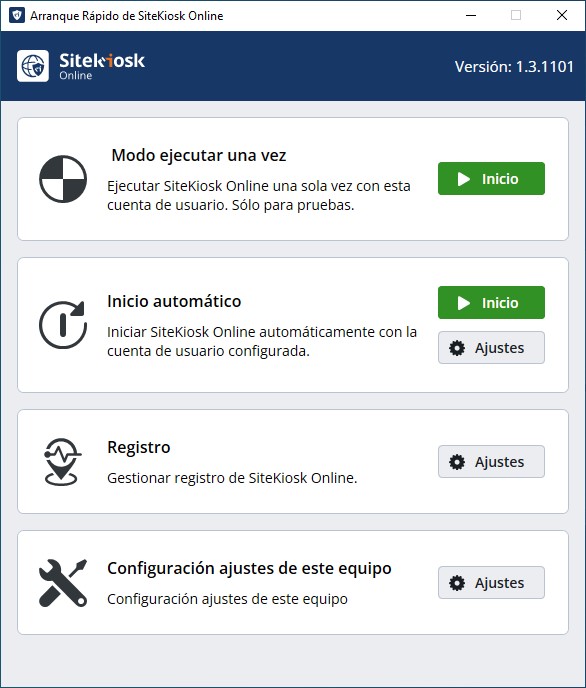 |
El modo Ejecutar una vez, lo puede puede utilizar tantas veces como necesite para probar una configuración determinada previo al modo Auto-Inicio o seguro.
El modo Auto-Inicio o Inicio Rápido es el que debe utilizar para dejar la máquina definitivamente protegida con el usuario restringido por defecto (SiteKiosk) o con otro usuario limitado (siempre distinto a la cuenta de usuario local con permiso de administrador). Con este modo de arranque SiteKiosk funcionará con estos ajustes:
- El inicio de sesión se realizará automáticamente en la cuenta de usuario limitada de SiteKiosk (*) salvo que especifique otro usuario de arranque)
- El shell de Windows será reemplazado por el shell de SiteKiosk
- El bloqueo del teclado se activará cuando arranca SiteKiosk.
(*) desde el botón Ajustes, puede cambiar los siguientes ajustes
- el usuario con el SiteKiosk debe auto-iniciarse
- ajustes del inicio automático
- el bloqueo del teclado durante el arranque
- función de Importar o Exportar un archivo de ajustes de arranque. Esta función le será útil cuando quiera replicar los ajustes de arranque a otras máquinas.
- reestablecer la configuración por defecto
Notas importantes sobre la variación de ajustes de arranque de SiteKiosk
- La configuración por defecto es en general la mejor configuración posible. Por ello no debe variar estos ajustes si no tiene un motivo claro para hacerlo.
- La protección del shell siempre está activada por defecto
- El usuario de Auto-Inicio debe ser siempre un usuario distinto a la cuenta local de Windows con privilegio de administrador. Si elige un usuario administrador, ¡esta cuenta usuario quedará restringido!
- La protección del shell siempre está activada por defecto
Otros ajustes del cuadro de diálogo de Arranque Rápido de SiteKiosk Online Windows
Registro
Aquí puede ver los detalles de registro de la máquina cliente en el Grupo de Trabajo del servidor SiteKiosk Online . Es posible, por ejemplo, cerrar la sesión del cliente en el servidor y volver a iniciarla en otro servidor.
Configuración máquina cliente
En este apartado puede revisar o configurar los siguientes ajustes:
- Dispositivos Plug & Play
- Otros dispositivos o periféricos de entrada
- Impresora por defecto
- Función Importar o Exportar. Esta función se vuelve a incluir en este cuadro de diálogo para poder replicar los ajustes de arranque de SiteKiosk Online Windows en otras máquinas.
Arrancando SiteKiosk Online Android

En SiteKiosk Online Android, basta que arranque la app recién instalada, y SiteKiosk le pedirá revisar los permisos que necesita para proteger su dispositivo. Para ello SiteKiosk le llevará a la sección de ajustes correspondiente de su versión de Android. Es importante que conceda todos los permisos solicitados.
Notas importantes para preparar SiteKiosk Online Android en su primer uso:
- Cuando abra la app SiteKiosk Online Android por primera vez en su dispositivo, se le pedirá usar SiteKiosk como pantalla de inicio por defecto. Por favor, aplique ese ajuste. En caso contrario SiteKiosk no se podrá acabar de preparar para ejecutarse y podría experimentar dificultades para avanzar.
- También debe marcar SiteKiosk cliente la opción por defecto para esta opción. Esto asegurará el funcionamiento correcto y que SiteKiosk arranque automáticamente cuando reinicie el dispositivo. Tenga que no se le mostrará la app a utilizar de nuevo hasta que no reestablezca este ajuste, por ejemplo, utilizando el botón reset en los ajustes de la app.
- SiteKiosk Online Android también necesita que le conceda todos los permisos que solicita. SiteKiosk le preguntará por estos ajustes a menos que los conceda o que desactive el recordatorio. Por favor, tenga en cuenta que si SiteKiosk no cuenta con los permisos solicitados puede tener un funcionamiento restringido incluso anómalo, o llevarle a cancelar el proceso de arranque.
- Los permisos requeridos pueden variar dependiendo de la versión de Android que utilice. SiteKiosk detectará los permisos que necesita basado en el sistema Android que está ejecutando. Puede presentarle una opción directa para habilitar un permiso o, si no es posible, le redirigirá a la página de ajustes de Android para cada permiso específico. Una vez aplica el permiso tendrá que utilizar el botón "atrás" de su dispositivo para volver al proceso de arranque de SiteKiosk.
- La siguiente lista muestra los permisos que SiteKiosk requiere editar desde los ajustes de Android:
- Permiso de acceso a datos de uso: SiteKiosk necesita acceder a los datos de uso para controlar otras apps de Android. En los ajustes de Android para acceso a datos de uso debe habilitar SiteKiosk. Si se salta este paso, SiteKiosk desactivará unas cuantas opciones. Y SiteKiosk habilitará automáticamente las opciones deshabilitadas
- Permitir modificación de ajustes de sistema: SiteKiosk necesita modificar los ajustes de sistema para controlar la orientación del dispositivo. En los ajustes de Android para modificar los ajustes de sistema debe habilitar SiteKiosk.
- Permitir mostrarse sobre otras aplicaciones: SiteKiosk necesita poder mostrarse a sí mismo sobre otras aplicaciones para no quedar detrás una una app o de un cuadro de diálogo del sistema. En los ajustes de Android sobre mostrar sobre otras aplicaciones necesita habilitar el permiso para SiteKiosk.
Permitir el servicio SiteKiosk VNC en las primeras versiones de SiteKiosk Online (no se reuiere en las versiones actuales): el servicio SiteKiosk VNC debe estar permitido en la configuración de accesibilidad de Android. Para Android 10 y versiones posteriores se requieren pasos adicionales: Cómo utilizar VNC con las primeras versiones de SiteKiosk Online Android